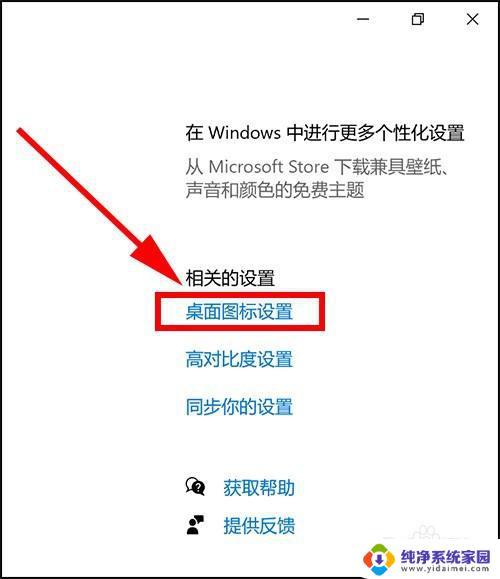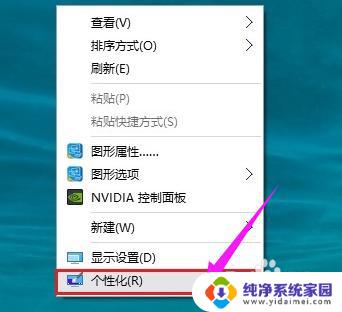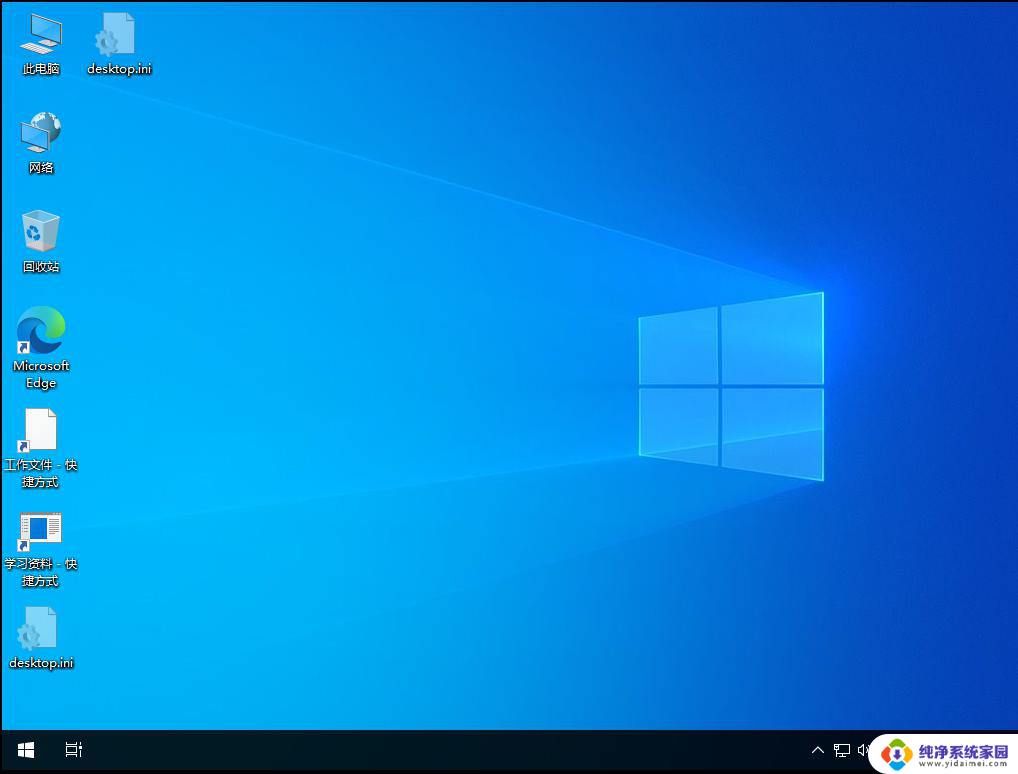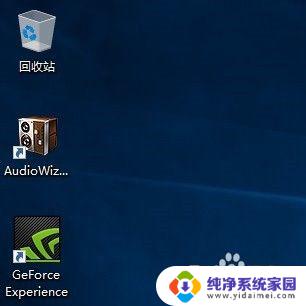win10如何桌面显示我的电脑图标 win10显示我的电脑的步骤
在Win10系统中,显示我的电脑图标是非常方便的操作,只需要简单的几步即可完成,我们需要找到桌面上的空白处,然后右键单击鼠标,在弹出的菜单中选择个性化。接着在个性化窗口中,点击主题选项,并在右侧找到桌面图标设置按钮。在弹出的窗口中勾选计算机选项,然后点击应用和确定按钮即可完成设置。这样我们就可以在桌面上看到我的电脑图标,方便快捷地访问电脑中的文件和程序。这个操作简单易行,让我们的电脑使用更加便捷和高效。
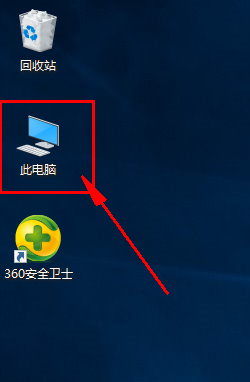
1、进入win10系统后,win10桌面上没有我的电脑。我的文档什么,然后在win10系统桌面的 空白处点击右键 。
2、点击后,选择弹出列单下的 个性化 ,
3、点击个性化进入个性化窗口,点击个性化窗口上的 更改桌面图标 。
4、点击后,弹出桌面图标设置对话框。这里可以看到 我的电脑 ,
5、在桌面图标设置对话框里点击勾中 我的计算机 ,然后点击确定,
6、点击确定后,桌面就会显示 我的电脑 了。
以上就是win10如何在桌面显示我的电脑图标的全部内容,如果有不清楚的用户,可以按照以上方法进行操作,希望这些方法能够对大家有所帮助。